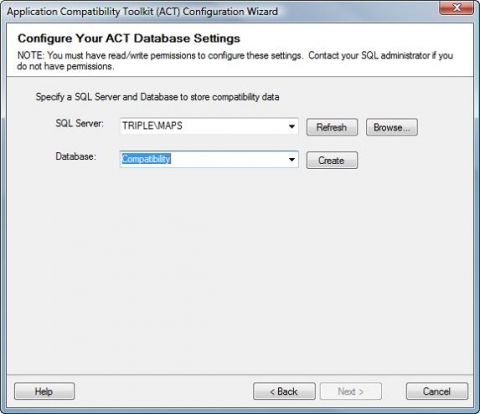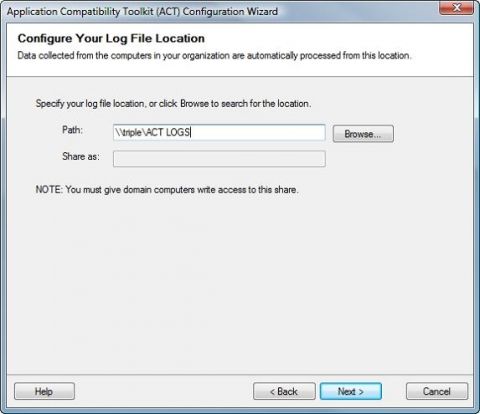В первой статье моего цикла я продемонстрировал вам инструмент под названием Windows 7 Upgrade Advisor. Как я уже указывал, Windows 7 Upgrade Advisor представляет собой легковесный инструмент, созданный для быстрого и первичного тестирования на отдельном ПК. И хотя этот инструмент может оказаться полезным для того, чтобы ознакомиться с общими принципами того, чего можно ожидать при обновлении, он совсем не подходит на роль средства уровня предприятия. В этой статье я хочу обратить внимание на тестирование совместимости приложений для крупных организаций. Инвентаризация приложенийХотя кому-то это может показаться очевидным, первым шагом в тестировании совместимости приложений корпорации является проведение инвентаризации приложений, установленных в вашей сети. Только после этого вы можете перейти к определению, какие приложения могут вызвать проблемы при обновлении до Windows 7. Мой опыт показывает, что в большинстве крупных организаций уже есть полный список приложений. В конце концов, ведь практически все сегодня пользуются управляющим ПО, и почти все управляющие приложения, которые есть на рынке, включают средства для инвентаризации ПО. Но даже если у вас и есть список текущего ПО, скорее всего, он не будет особо полезен при определении приложений, которые будут совместимы с Windows 7. Дело тут в том, что для этих целей Microsoft предлагает набор утилит, называемый Application Compatibility Toolkit. Он может помочь вам определить приложения, которые будут работать с Windows 7, но для этого ему требуется знать, какие приложения есть в вашей сети. Предоставить ему такую информацию проще всего так: позволить ему произвести инвентаризацию собственными средствами, даже если у вас и есть список всех приложений вашей сети. Как получить Application Compatibility ToolkitКак уже упоминалось в предыдущем разделе, основным средством тестирования совместимости, предлагаемым Microsoft, служит Application Compatibility Toolkit. На момент написания этой статьи (Январь 2010), текущая версия данного инструментария - 5.5. Она доступна для загрузки здесь. Для установки Application Compatibility Toolkit не нужно делать ничего необычного. Процесс установки состоит из ответов на несколько простых вопросов в стандартном мастере установки. Подготовка к инвентаризацииApplication Compatibility Toolkit может составить список приложений, запущенных в вашей сети, но этот процесс может несколько отличаться от того, к чему вы привыкли ранее. Учитывая важность данного процесса, я хочу подробно рассказать вам о нем. Создание Data Collection PackageПроцесс инвентаризации начинается с создания так называемого Data Collection Package (Пакет сбора данных). Data Collection Package представляет собой пакет, состоящий из коллектора списка и одного или нескольких оценщиков совместимости. Оценщики совместимости – это модули, каждый из которых создан для изучения определенного типа проблем с совместимостью. Всего существует три оценщика совместимости. User Account Control Compatibility Evaluator отслеживает проблемы с совместимостью, происходящие в результате запуска приложения стандартным пользователем (а не администратором, имеющим полный контроль над системой) или защищенным администратором. Этот оценщик совместимости следит за способом взаимодействия приложения с операционной системой в процессе работы, и высматривает потенциальные проблемы, которые могут начинаться, когда приложение запускается в ограниченной среде. Второй оценщик совместимости - Windows Compatibility Evaluator. Он следит за работающими приложениями и ищет проблемы, связанные с взаимодействием приложения с компонентами операционной системы, которые были ослаблены в Windows 7. И, наконец, третий оценщик совместимости - Update Compatibility Evaluator. Он создан для тестирования влияния обновлений операционной системы. В сущности, он анализирует данные, изменяемые обновлением, и помогает вам обнаруживать проблемы, которые могут возникнуть при установке различных обновлений Windows. Информация об этом оценщике совместимости выходит за рамки данного цикла статей, но мне хотелось по крайней мере упомянуть о нем, чтобы вы представляли, что этот такое, когда увидите его. Потенциальные проблемы с совместимостьюПеред тем, как продолжить, я хочу обратить ваше внимание на то, что у самих оценщиков совместимости, о которых я только что рассказывал, тоже могут возникнуть проблемы с совместимостью. Согласно данным от Microsoft,оценщики совместимости не совместимы с более старыми версиями Windows. И, что более важно, они не могут использоваться на 64-битных операционных системах. Настройка Application Compatibility ToolkitПеред созданием пакетов сборки данных вы должны настроить Application Compatibility Toolkit. Для этого откройте Application Compatibility Manager. Если вы не знаете, Application Compatibility Manager – это утилита, которую вы будете впоследствии использовать для создания пакета сборки данных. Когда вы впервые открываете Application Compatibility Toolkit, Windows запустит мастер настройки Application Compatibility Toolkit Configuration Wizard. Щелкните Next, чтобы очистить экран приветствия мастера, после чего вы окажетесь на экране, спрашивающем вас, хотите ли вы выполнить настройку, или вам нужно только просматривать и управлять отчетами. Поскольку наша цель состоит в инвентаризации и изучении данных о совместимости, вы должны выбрать опцию Enterprise Configuration. Щелкните Next, после чего вы увидите экран, на котором вас попросят ввести имя SQL-сервера, который можно использовать для хранения всех данных о совместимости, которые будут впоследствии получены. Введите имя вашего SQL-сервера и щелкните на кнопку Connect. Теперь введите имя для базы данных, в которой будут хранится ваши данные о совместимости, как показано на Рисунке A, и щелкните на кнопку Create. Когда мастер закончит формирование требуемой базы данных, щелкните Next. Рисунок A: Зависимость между Application Compatibility Toolkit и базой данных SQL-сервера Теперь вы увидите экран, на котором вас спрашивают о местоположении для хранения файлов журнала, как показано на Рисунке B. Вы можете хранить файлы ваших журналов в любом месте, это место должно быть доступно через ресурс UNC. Следующее требование состоит в том, чтобы каждый компьютер, который вы планируете тестировать, должен иметь разрешение на запись в каталоге файла журнала. Вам понадобится раздать такие разрешения на уровне общего ресурса и на уровне NTFS. Рисунок B: Введите путь в UNC к местоположению, где будут храниться файлы журнала Щелкните Next, и вам предложат ввести идентификационные данные администратора для службы обработки журнала. В большинстве случаев вы можете обойтись аккаунтом локальной системы, но вне зависимости от используемого аккаунта у него должен быть доступ к базе данных SQL и к файлам журнала. После ввода идентификационных данных щелкните Next, а затем Finish для завершения процесса настройки. ЗаключениеВ этой статье я представил вам инструментарий Application Compatibility Toolkit от Microsoft и рассказал о важности проведения инвентаризации ПО как первого шага в процессе тестирования совместимости. В части 3 я продолжу обсуждение и покажу, как провести инвентаризацию.
Теги:
Windows 7.
Комментарии посетителей
Комментарии отключены. С вопросами по статьям обращайтесь в форум.
|
|